So löschen Sie Voicemail auf dem iPhone mit einfachen und schnellen Schritten
Wenn Ihre iPhone-Voicemail-Nachricht zwar voll ist, Sie aber die Löschtaste nicht finden oder das manuelle Löschen jedes Mal zeitaufwändig und arbeitsintensiv ist, ist das nicht frustrierend? Viele übersehen, dass Voicemails viel Speicherplatz beanspruchen, insbesondere alte Nachrichten, die lange nicht gelöscht wurden. Das kann nicht nur dazu führen, dass Sie neue Voicemail-Benachrichtigungen verpassen, sondern beeinträchtigt auch die allgemeine Benutzerfreundlichkeit Ihres Geräts. In diesem Artikel erfahren Sie, So löschen Sie Voicemails auf Ihrem iPhone, einschließlich manuellem Löschen, Massenentfernung und sogar Beheben von Problemen, bei denen das Löschen nicht möglich ist, um Ihre Voicemail wieder aufzuräumen und Ihr Telefon reibungsloser laufen zu lassen.
SEITENINHALT:
Teil 1. So löschen Sie Voicemail auf dem iPhone manuell
Wenn Ihre Voicemail-Box mit unbearbeiteten Nachrichten gefüllt ist, können Sie mit der einfachsten Methode beginnen: dem manuellen Löschen. Das iPhone bietet flexible Vorgehensweisen, egal ob Sie ein paar nutzlose Voicemails löschen oder schnell den gesamten Voicemail-Datensatz leeren möchten. Im Folgenden stellen wir Ihnen zwei gängige manuelle Löschmethoden vor, die Ihnen helfen, Voicemails auf dem iPhone vollständig zu löschen.
Individuelles
Schritt 1. Öffnen Sie den Microsoft Store auf Ihrem Windows-PC. Telefon App auf Ihrem iPhone.
Schritt 2. Tippen Sie auf die Voicemail Klicken Sie unten auf die Registerkarte, um auf die Voicemail-Liste zuzugreifen.
Schritt 3. Suchen Sie die Voicemail-Nachricht, die Sie löschen möchten. Wischen Sie auf der Voicemail nach links und tippen Sie auf Löschen .
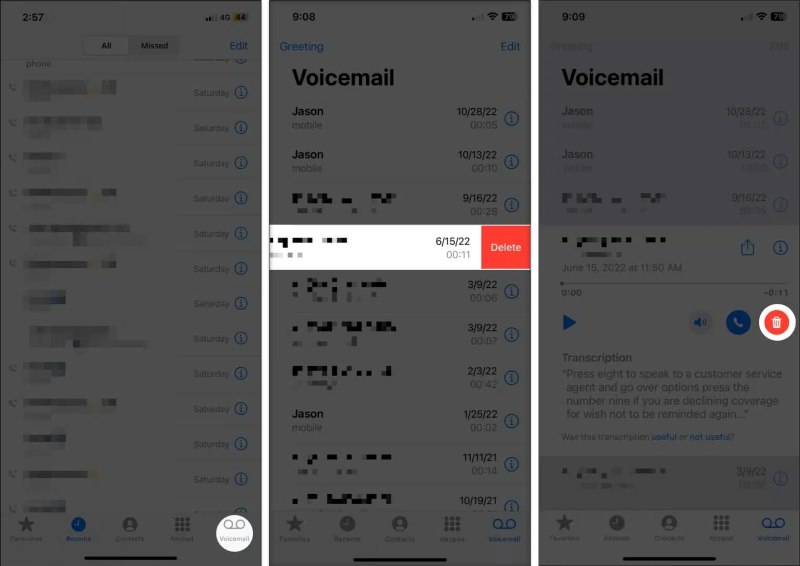
Diese Methode eignet sich für die einfache tägliche Verwaltung, insbesondere wenn nur wenige Voicemail-Datensätze verwaltet werden.
Gesamte Konversation
Schritt 1. Klicken Sie auf die Bearbeiten Schaltfläche in der oberen rechten Ecke der Voicemail-Oberfläche.
Schritt 2. Wählen Sie die Voicemail-Datensätze aus, die Sie in großen Mengen löschen möchten (normalerweise aus demselben Kontakt oder Anrufprotokoll).
Schritt 3. Klicken Sie auf die Löschen Klicken Sie auf die Schaltfläche in der unteren linken Ecke, um sie zu löschen.
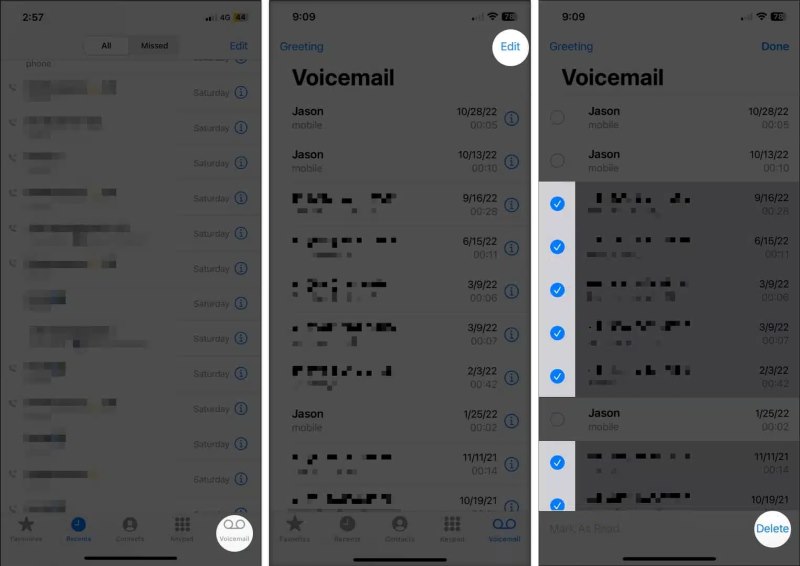
Viele Benutzer übersehen die Option zum Löschen von Massennachrichten, wenn sie nach Antworten zum Löschen von Voicemails suchen. Dennoch ist es ein Schritt von Löschen aller E-Mails in Gmail und kann die Reinigung deutlich effizienter machen. Wenn Sie diese beiden Methoden beherrschen, können Sie Ihre Voicemail-Inhalte flexibler verwalten und Ihr iPhone sauber und ordentlich halten.
Teil 2. So löschen Sie Voicemails auf dem iPhone automatisch
Wenn Sie das Löschen Ihrer Voicemails oft vergessen oder es nicht jedes Mal manuell tun möchten, ist die automatische Löschung eine unkompliziertere Lösung. Im Vergleich zur manuellen Verwaltung spart die automatische Löschung Zeit und stellt sicher, dass Sie keine neuen Voicemails aufgrund eines vollen Posteingangs verpassen. Dies ist eine intelligentere Lösung für viele Benutzer, die wissen möchten, wie sie Voicemails löschen können.
Obwohl das iPhone nicht über eine Funktion zum direkten automatischen Löschen von Voicemails verfügt, können Sie einen ähnlichen Effekt indirekt durch einige Einstellungen erzielen, z. B. durch Verkürzen der von Ihrem Mobilfunkanbieter festgelegten Aufbewahrungsfrist für Voicemails oder durch die Verwendung von Tools von Drittanbietern zur regelmäßigen Bereinigung.
Methode 1: Kontaktieren Sie den Spediteur, um automatische Clearing-Regeln einzurichten
Der Netzbetreiber kontrolliert den Großteil der Voicemail-Speicherung und -Verwaltung. Sie können:
Schritt 1. Rufen Sie den Kundendienst Ihres Netzbetreibers (z. B. AT&T, Verizon usw.) an, um zu erfragen, ob ein regulärer Dienst zum Löschen von Voicemails unterstützt wird.
Schritt 2. Fordern Sie die Festlegung einer Aufbewahrungsdauer an, beispielsweise das automatische Löschen nicht gespeicherter Voicemails nach 7 oder 14 Tagen.
Schritt 3. Nach der Bestätigung werden Voicemails regelmäßig gemäß der eingestellten Zeit ohne manuelle Bedienung gelöscht.
Die verfügbaren Einstellungsmöglichkeiten können zwischen verschiedenen Anbietern leicht variieren, daher empfiehlt es sich, je nach der konkreten Situation Rücksprache zu halten.
Methode 2: Verwenden Sie Siri Shortcuts oder Reinigungstools von Drittanbietern
Schritt 1. Über Shortcuts können Sie regelmäßige Erinnerungen einrichten oder den Bereinigungsprozess der Voicemail automatisieren.
Schritt 2. Einige Reinigungstools von Drittanbietern unterstützen die Erkennung und Entfernung von Sprachaufzeichnungen mit einem Klick.
Schritt 3. Mithilfe der Zeitplaneinstellungen können Sie regelmäßige Reinigungsergebnisse erzielen.
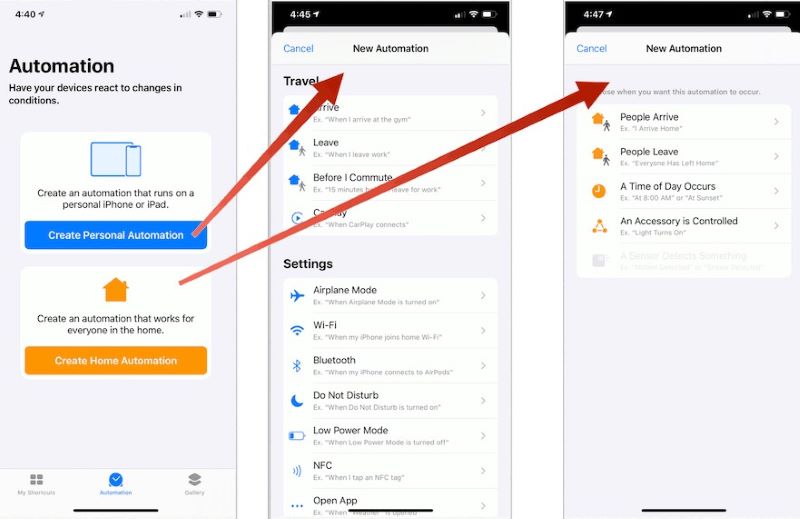
Obwohl diese Methoden nicht hundertprozentig automatisiert werden können, reduzieren sie die Häufigkeit manueller Eingriffe für Benutzer erheblich.
Teil 3. So löschen Sie Voicemail auf dem iPhone dauerhaft
Obwohl das Löschen von Voicemails auf dem iPhone einfach erscheint, haben Sie bemerkt, dass diese gelöschten Nachrichten vorübergehend noch auf dem Gerät vorhanden sind, also immer noch Ihr iPhone sagt nicht genug Platz? Wenn Sie komplett aufräumen und nicht nur die Oberfläche komplett entfernen möchten, ist es sehr wichtig zu verstehen, wie Sie die Voicemail auf dem iPhone dauerhaft löschen.
Schritt 1. Öffnen Sie den Microsoft Store auf Ihrem Windows-PC. Telefon App und tippen Sie auf Voicemail an der Unterseite.
Schritt 2. Wischen Sie, um unerwünschte Voicemails zu löschen und sie in die Gelöschte Nachrichten.
Schritt 3. Tippen Sie auf dem Voicemail-Bildschirm auf das Alles löschen Klicken Sie oben auf die Schaltfläche und bestätigen Sie den Vorgang erneut. Das System entfernt alle zum Löschen markierten Voicemails dauerhaft.
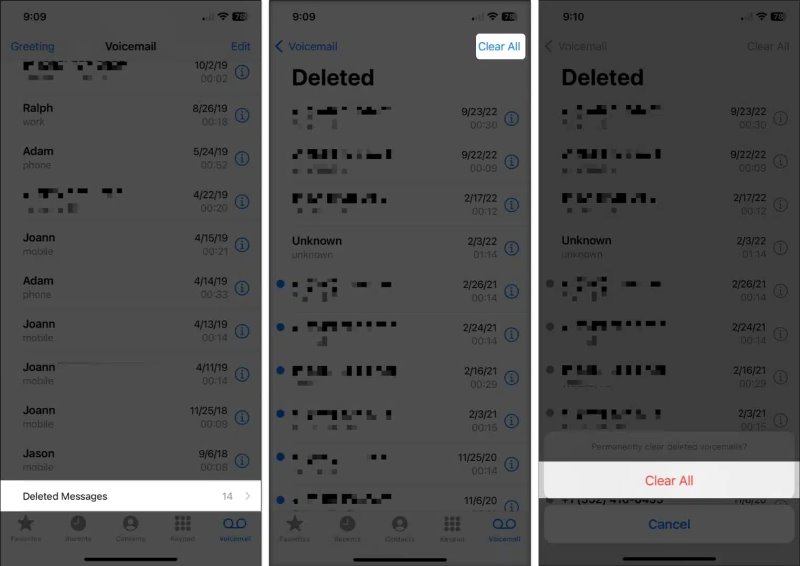
Auf diese Weise werden scheinbar gelöschte Datensätze, die immer noch Speicherplatz belegen, tatsächlich gelöscht. Durch eine gründliche Bereinigung können Sie effektiv Speicherplatz auf Ihrem iPhone freigeben und gleichzeitig sicherstellen, dass keine Sprachnachrichten versehentlich zurückbleiben.
Teil 4. Beste Methode zum Löschen von Voicemail und anderen Daten
Angenommen, Sie möchten alle Sprachnachrichten inklusive Systemcaches und versteckter Daten mit einem Klick löschen und nicht manuell einzeln vorgehen. In diesem Fall ist die Verwendung eines professionellen Tools effizienter und gründlicher. Apeaksoft iPhone Radiergummi ist ein speziell für iOS-Benutzer entwickeltes Tool zum Löschen von Daten, das in der Lage ist, verbleibende Sprachinformationen und andere Datenfragmente auf dem Gerät umfassender zu verarbeiten.
Der beste Weg, Voicemail und andere Daten zu löschen
- Kann alle Voicemail-Daten überschreiben, um eine Wiederherstellung zu verhindern.
- Es sind keine komplizierten Schritte erforderlich und die Bereinigung kann in wenigen Minuten abgeschlossen werden.
- Unterstützt mehrstufige Löschmodi für eine flexible Auswahl.
- Ein starker Datenschutz stellt sicher, dass keine persönlichen Daten verloren gehen.
Sicherer Download
Sicherer Download

Schritt 1. Stellen Sie nach dem Start des Programms sicher, dass Ihr iPhone und Ihr Computer ordnungsgemäß verbunden sind. Das Programm erkennt Ihre Geräteinformationen automatisch und zeigt Gerätename, Modell und Systemversion auf der Benutzeroberfläche an. Sollte die Erkennung fehlschlagen, überprüfen Sie bitte die Datenkabelverbindung oder versuchen Sie, das Kabel zu trennen und erneut anzuschließen.

Schritt 2. Klicken Sie in der Hauptoberfläche auf Alle Daten löschen Mit der Option im linken Menü können Sie Voicemails und andere zugehörige Daten vollständig löschen. Das System bietet drei Löschmodi:
• Niedriges Level: Löscht Daten schnell, geeignet für die tägliche Bereinigung;
• Mittlere Ebene: Überschreibt die Daten einmal, um zu verhindern, dass sie durch allgemeine Wiederherstellungssoftware wiederhergestellt werden;
• Hohe Stufe: Mehrfaches Überschreiben, geeignet vor dem Verkauf oder der Übertragung des Geräts und bietet höchste Sicherheit. Wählen Sie die mittlere oder hohe Stufe, um sicherzustellen, dass Voicemail und Cache vollständig gelöscht werden.

Schritt 3. Nach der Auswahl der Löschstufe werden Sie aufgefordert, 0000 , um den Vorgang zu bestätigen und sicherzustellen, dass wichtige Informationen nicht versehentlich gelöscht werden. Klicken Sie abschließend auf Löschen Klicken Sie auf die Schaltfläche, und das Programm beginnt mit dem Löschen aller Daten vom Gerät.

Sobald der Löschvorgang abgeschlossen ist, wird die Meldung „Löschen erfolgreich“ angezeigt. Ihr iPhone wird dann datenfrei wiederhergestellt und alle Voicemails werden dauerhaft gelöscht und können nicht wiederhergestellt werden. Sie können das Gerät problemlos trennen.
Fazit
Durch das Löschen von Voicemails wird wertvoller Speicherplatz frei und Ihr iPhone bleibt organisiert. Egal, ob Sie nach grundlegenden Vorgängen suchen So löschen Sie Voicemail auf dem iPhone Wenn Sie Nachrichten mithilfe fortgeschrittenerer Methoden vollständig löschen möchten, können Ihnen die oben genannten Ansätze praktische Hilfe bieten. Angenommen, Sie möchten die Reinigungsaufgabe effizient in einem Durchgang erledigen. In diesem Fall Apeaksoft iPhone Radiergummi ist eine arbeitssparendere und sicherere Wahl, da die Probleme der Speicherung und Informationsansammlung an der Quelle gelöst werden.
Ähnliche Artikel
Mag das Spiel nicht mehr? Hier sind verschiedene Methoden, um Spiele auf dem iPad Pro / Air / Mini oder früheren Generationen zu löschen und den internen Speicher einfach freizugeben.
Nutzen Sie die 4-Methoden, um Apps dauerhaft aus dem iTunes-Konto zu löschen. Sie können heruntergeladene Apps auf iPhone, PC und Mac einfach verwalten.
Hier finden Sie nützliche Tipps und Lösungen zum dauerhaften Löschen eines Facebook-Kontos. Sie können Facebook problemlos lesen und loswerden.
In dieser Anleitung erfahren Sie, wie Sie häufig besuchte Websites in Safari und Chrome auf einem Computer oder Mobilgerät löschen.

